第一步:下载jdk
- 进入到jdk官网:https://www.oracle.com/java/technologies/javase-jdk15-downloads.html
- 下载jdk的最新版本15
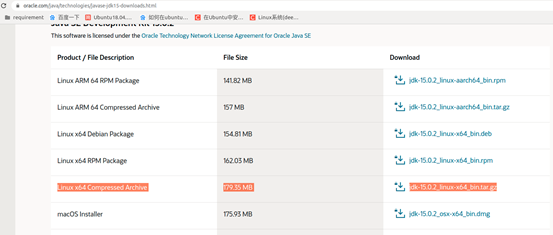
- 下载好了之后是在Download文件夹下,进行解压到软件的安装目录,这里是在opt/jvm:
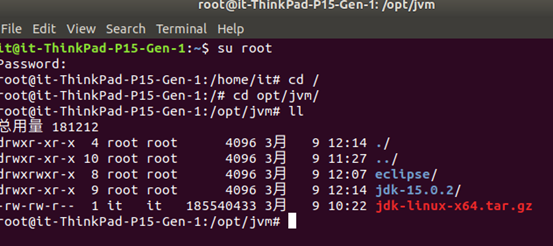
- 如上图所示,jdk-15.0.2是解压出来的目录,执行的命令是,进入到Download目录下:tar zxvf jdk-15.0.2_linux-x64_bin.tar.gz -C /opt/jvm
第二步:配置环境变量:
- 在根目录下,执行命令:sudo vim /etc/profile,在文件的末尾加入:
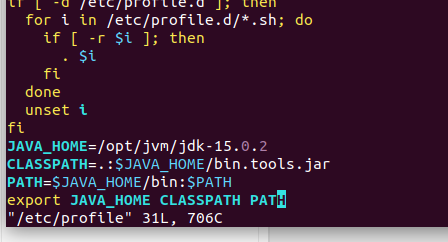
- 配置JDK15:
-
JAVA_HOME=/opt/jvm/jdk-15.0.2 CLASSPATH=.:$JAVA_HOME/bin.tools.jar PATH=$JAVA_HOME/bin:$PATH export JAVA_HOME CLASSPATH PATH -
如果是jdk1.8,请参照下面这个:
-
export JAVA_HOME=/opt/jvm/jdk1.8.0_131 export JRE_HOME=${JAVA_HOME}/jre export CLASSPATH=.:${JAVA_HOME}/lib:${JRE_HOME}/lib:CLASSPATH export PATH=${JAVA_HOME}/bin:$PATH - 然后执行命令:esc退出,输入:wq保存退出
- 重启计算机
- 输入:java -version java javac验证安装成功。
第三步:安装eclipse:
- 将eclipse解压到opt/jvm目录下,和java的环境安装目录一致,tar zxvf eclipse-committers-2020-12-R-linux-gtk-x86_64.tar.gz -C /opt/jvm
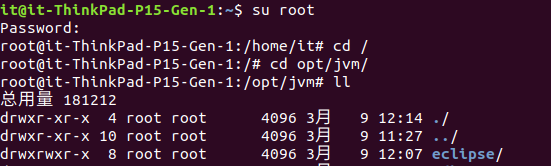
- 如上图,目录解压出来之后就是eclipse
第四步:为eclipse创建桌面快捷图标
- 以普通用户的身份,进入到applications目录下:
- 命令:cd /user/share/applications

- 直接输入命令:sudo vim eclipse.desktop
- 在打开的文本输入中输入:
[Desktop Entry]
Encoding=UTF-8
Name=Eclipse
Comment=Eclipse
Exec=/opt/eclipse-installer/eclipse-inst
Icon=/opt/eclipse-installer/icon.xpm
Terminal=false
StartupNotify=true
Type=Application
Categories=Application;Development;
其中“Exec=”后面为eclipse安装目录下的eclipse程序的位置路径,“Icon=”后面为eclipse安装目录下的图标图片的路径

- 进行保存退出
- 将刚刚添加的桌面图标变为可执行文件:
- 输入命令:sudo chmod u+x eclipse.desktop
- 可以使用copy命令将该图标复制到桌面,命令如下:
- cp eclipse.desktop /home/it/Desktop
完成以上步骤即可!
最后
以上就是仁爱缘分最近收集整理的关于linux系统配置jdk15环境,并安装eclipse的全部内容,更多相关linux系统配置jdk15环境内容请搜索靠谱客的其他文章。
本图文内容来源于网友提供,作为学习参考使用,或来自网络收集整理,版权属于原作者所有。








发表评论 取消回复